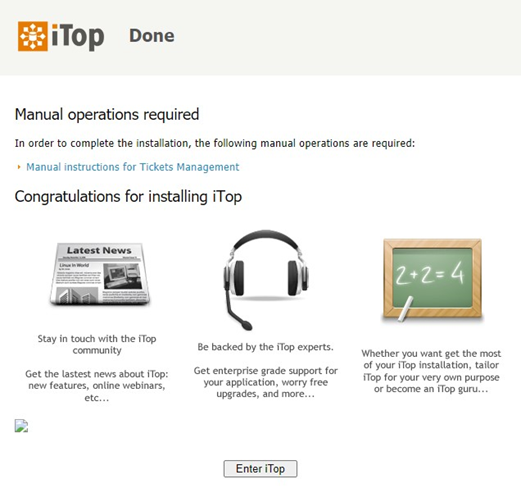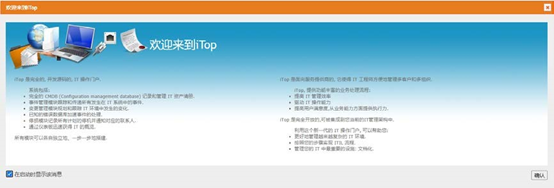iTOP 管理软件
iTOP 管理软件
# iTOP 管理软件
# 掌握要点
(1)了解什么是 iTOP 系统。
(2)了解 iTOP 系统的功能与角色。
(3)了解 iTOP 的功能操作。
(4)了解 iTOP 系统的配置。
# 规划节点
| IP 地址 | 主机名 | 内存 |
|---|---|---|
| 192.168.200.16 | iTOP | 4 GB |
# 部署iTop
# 1.安装 iTOP 环境
⚫设置 Yum 源文件
⚫解压所提供的 itop.tar.gz 压缩包,将/etc/yum.repos.d/目录中 repo 文件删除。
⚫在/etc/yum.repos.d/目录下创建一个名为 local.repo 的文件,添加内容。
⚫安装软件包输入以下命令安装所需软件包。
[root@iTOP ~]# rm -rf /etc/yum.repos.d/*
[root@iTOP ~]# tar -zxvf itop.tar.gz -C /opt/
[root@iTOP ~]# cat > /etc/yum.repos.d/local.repo <<-EOF
[iTOP]
name=iTOP
baseurl=file:///opt/itop/
gpgcheck=0
enabled=1
EOF
[root@iTOP ~]# yum install httpd php mariadb-server graphviz unzip php-gd php-mysqlnd php-imap php-soap php-ldap php-mbstring php-mcrypt php-pecl-zendopcache -y
# 2.基础配置
⚫需要关闭防火墙以及selinux。
⚫创建 PHP 会话目录,配置目录权限。
⚫启动 httpd、MariaDB 服务
[root@iTOP ~]# systemctl stop firewalld
[root@iTOP ~]# systemctl disable firewalld
[root@iTOP ~]# setenforce 0
[root@iTOP ~]# mkdir -p /var/lib/php/session
[root@iTOP ~]# chown apache:apache -R /var/lib/php/session/
[root@iTOP ~]# systemctl start httpd
[root@iTOP ~]# systemctl start mariadb
[root@iTOP ~]# systemctl enable httpd
[root@iTOP ~]# systemctl enable mariadb
# 3.配置数据库
⚫创建数据库输入以下命令,在数据库中创建 itop 数据库,并赋予 itop 用户访问数据库的权限,密码设置为 itop。
⚫修改/etc/my.cnf 配置文件,添加以下代码
[root@iTOP ~]# mysql -uroot -e "create database itop DEFAULT CHARACTER SET utf8;"
[root@iTOP ~]# mysql -uroot -e "create user itop@localhost identified by 'itop';"
[root@iTOP ~]# mysql -uroot -e "grant all privileges on *.* to itop@'localhost' identified by 'itop';"
[root@iTOP ~]# vim /etc/my.cnf
[mysqld]
···
max_allowed_packet=1048576
# 4.配置httpd
⚫解压 itop 目录根据以下命令解压 itop 目录,将目录解压至/var/www/html 目录下,并重启 httpd 服务。
[root@iTOP ~]# unzip /opt/iTop-2.2.1-2658.zip -d /var/www/html/
[root@iTOP ~]# mv /var/www/html/web /var/www/html/itop
[root@iTOP ~]# mkdir -p /var/www/html/itop/{conf,data,log,env-production}
[root@iTOP ~]# chown -R apache:apache /var/www/html/itop/{conf,data,log,env-production}
[root@iTOP ~]# systemctl restart httpd
# 5.Web 安装过程
通过浏览器打开 http://192.168.200.16/itop/setup,即可访问 iTOP 安装页面。单击“Show details”按钮检查环境是否正常,确认后单击“Continue”按钮进行安装。
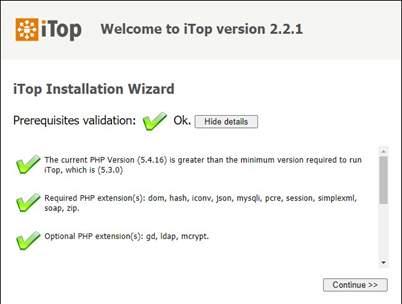
选择全新安装(Install a new iTOP)还是升级安装(Upgrade an exisiting iTOP instance),此处选择全新安装,然后单击“Next”按钮。
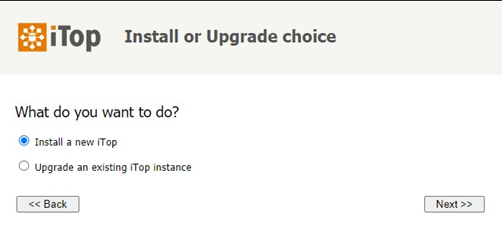
勾选“I accept the term of the licenses of the 8 components mentioned above” 复选框,然后单击“Next”按钮。
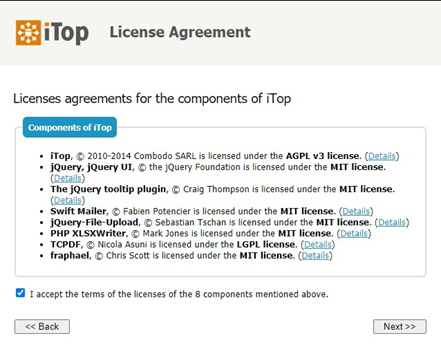
在跳转页面,输入连接数据库的地址、用户名、密码等信息,即可在下面选择可以使用的数据库名称,选择使用已存在的 itop 数据库后,单击“Next”按钮,如图。
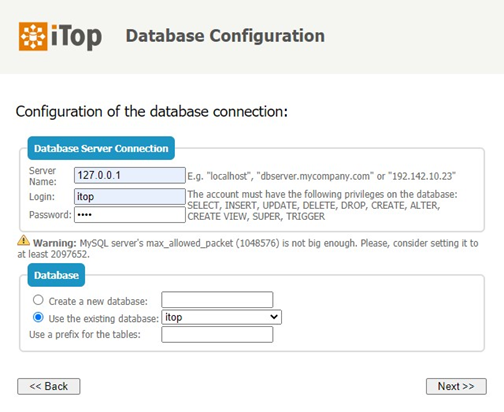
设置管理员密码,选择语言为简体中文,然后单击“Next”按钮。
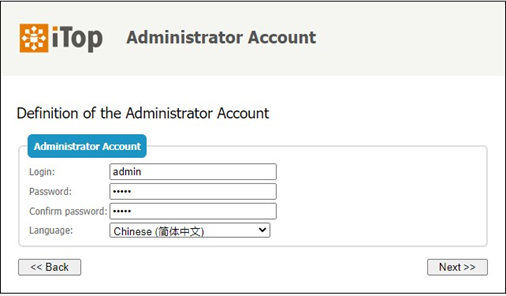
设置 URL 和安装模式,选择样本数据,然后单击“Next”按钮。
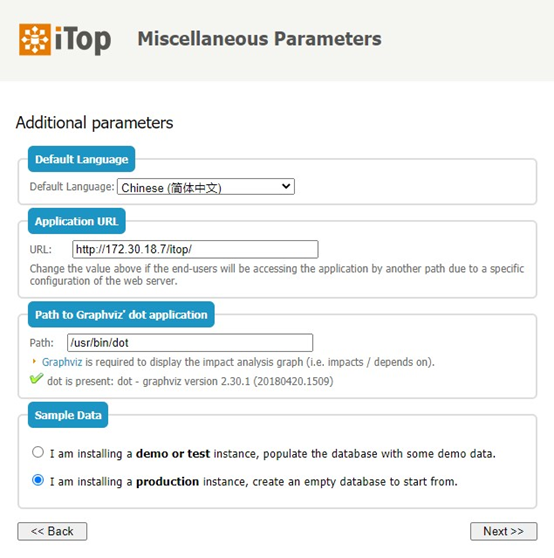
配置允许在 iTOP 内部管理的元素类型,单击“Next”按钮,如图所示。
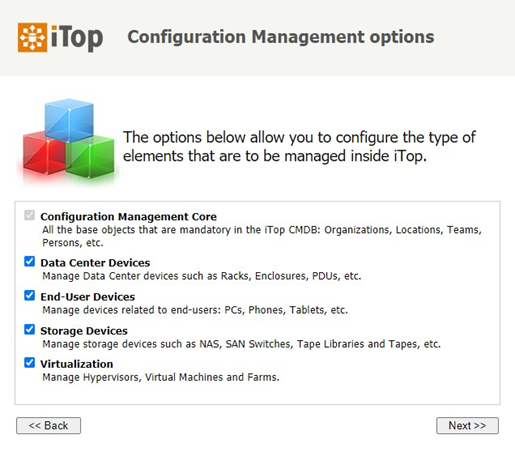
选择最能描述 IT 环境中的服务和 IT 基础设施之间关系的选项,然后单击“Next”按钮,如图。
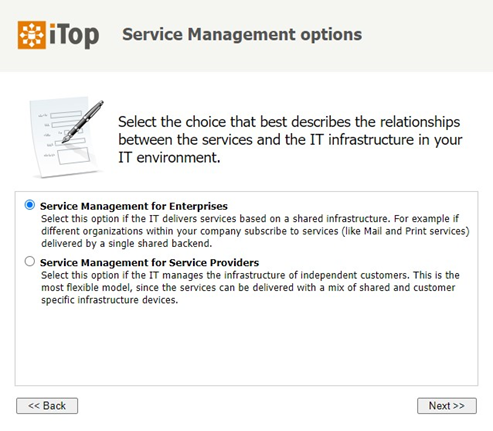
选择要用于响应用户请求和事件的票证类型,然后单击“Next”按钮,如图。
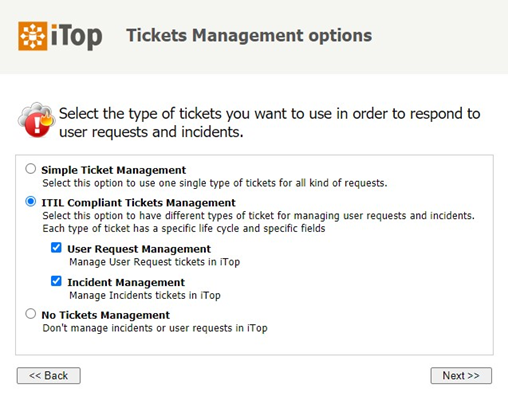
选择对 IT 基础结构进行更改管理的票证类型,然后单击“Next”按钮,如图。
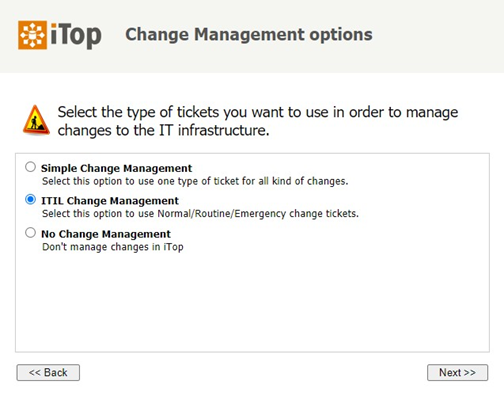
选择在 iTOP 中需要实现的其他 ITIL 流程,然后单击“Next”按钮,如图。
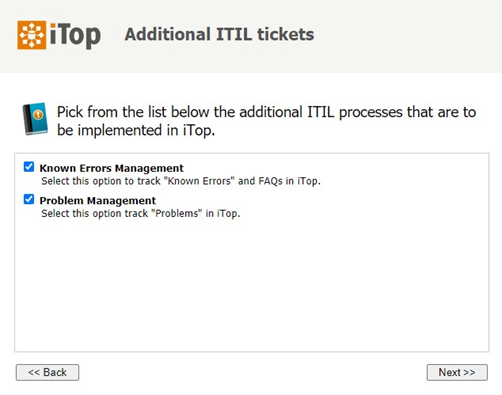
最后确认信息,单击“Install”按钮进行安装。
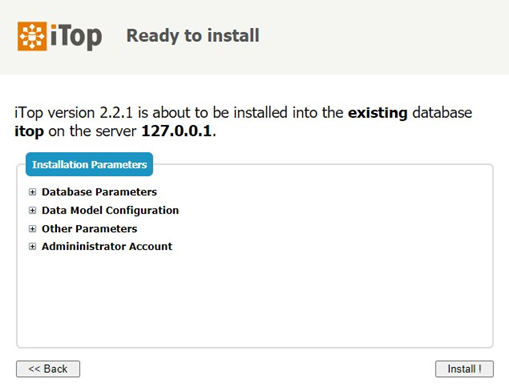
开始安装后,等待几分钟后即可安装完毕然后,单击“Next”按钮,如图。
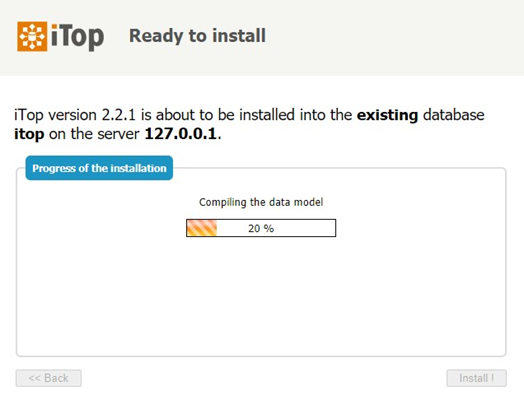
安装完毕后,单击“Enter iTOP”按钮(如图 4-12-14),即可进入 iTOP 首页界面。